請注意::這篇文章的翻譯只是為了方便而提供。譯文透過翻譯軟體自動建立,可能沒有經過校對。因此,這篇文章的英文版本應該是包含最新資訊的管理版本。你可以在這裡存取這些內容。
檢視及管理您的目標
上次更新時間: 2024年7月10日
可搭配下列任何訂閱使用,除非另有註明:
-
行銷 Hub Professional, Enterprise
-
銷售 Hub Starter, Professional, Enterprise
-
Service Hub Starter, Professional, Enterprise
建立銷售、服務、行銷或自訂目標後,您可以檢視所有目標的概覽、報告其績效,以及編輯或刪除目標。
檢視目標概覽
- 在你的 HubSpot 帳戶中,瀏覽「報告」>「目標」。
- 查看帳戶中已建立的所有目標及其狀態的清單。
- 按一下頂部的團隊績效、使用者績效或資產績效分頁,即可按團隊或使用者檢視目標。
請注意:只有當帳戶只能存取行銷目標範本,或在目標範本篩選器中選擇了五個行銷目標範本之一時,才會顯示「資產績效」標籤。

- 使用表格頂部的篩選條件來編輯顯示的資料。
- 目標範本:所用目標範本的名稱。
- 目標名稱:目標的名稱。
- 總進度明細:選擇按季度、月度、週度或總進度明細檢視目標進度。
請注意: 總明細進度只能用於銷售和服務目標,而不能用於行銷目標。
-
- 團隊:指派目標的團隊。
- 使用者:擁有目標的使用者名稱。
- 管線:與目標相關的銷售管線。
- 顯示選項:選擇以顯示目標的狀態。
- 廣告活動:相關廣告活動的名稱。
- 廣告帳戶:相關廣告帳戶的名稱。

查看特定目標的績效報告
- 在你的 HubSpot 帳戶中,瀏覽「報告」>「目標」。
- 按一下目標名稱 。
- 在成效頁面頂端,檢視使用的目標範本、管線、持續時間、開始日期、結束日期以及目標建立者。
- 在「摘要」索引標籤中,按一下日期範圍下拉式選單以選擇日期範圍。 在「摘要」分頁中查看以下內容:
- 總進度:目標取得的總體進度。
- 實際與使用者目標:顯示目標目標與目標的實際進度。 按一下報告右上角的「動作」,然後選取「儲存報告」,即可儲存此報告並新增至儀表板。
- 排行榜:對用戶及其在實現目標方面的進度進行排名。 按一下報告右上角的「動作」,然後選取「儲存報告」,即可儲存此報告並新增至儀表板。
- 進行中的用戶目標:由創建當前目標 的同一用戶創建的狀態為進行中的目標數量。 按一下報告右上角的「動作」,然後選取「儲存報告」,即可儲存此報告並新增至儀表板。
- 實現的使用者目標:與建立目前目標的使用者相同,實現的目標數量。 按一下報告右上角的「動作」,然後選取「儲存報告」,即可儲存此報告並新增至儀表板。
- 錯過的使用者目標:建立目前目標的同一使用者錯過的目標數量。 按一下報告右上角的「動作」,然後選取「儲存報告」,即可儲存此報告並新增至儀表板。
- 前往「使用者成效」分頁。 使用表格頂部的篩選條件,按總進度明細、團隊和使用者篩選資料。

編輯目標
- 在你的 HubSpot 帳戶中,瀏覽「報告」>「目標」。
- 按一下目標名稱 。
- 點擊右上角的「編輯目標」。
- 在編輯目標索引標籤上,透過變更物件、屬性、聚合類型或資料 屬性,編輯目標名稱或自訂目標定義。 無法更改持續時間。
- 瀏覽至「編輯目標」索引標籤,並編輯每位使用者的目標。
- 在「團隊目標」部分,按一下「切換團隊」下拉式選單,即可檢視特定目標上不同團隊的目標目標。
- 在「使用者目標」部分,按一下「檢視」下拉式選單,即可檢視團隊中未指派目標目標的使用者
- 勾
 選多個使用者旁的核取方塊,然後按一下套用目標 。 輸入目標,然後按一下套用。
選多個使用者旁的核取方塊,然後按一下套用目標 。 輸入目標,然後按一下套用。 - 若要將新團隊新增至團隊目標,請點擊右上角的「新增團隊」。 選擇團隊,然後點擊確認。
- 前往「編輯設定」索引標籤,編輯傳送給使用者的通知。
若要在側邊面板中進行快速編輯,請按照以下步驟操作:
- 在你的 HubSpot 帳戶中,瀏覽「報告」>「目標」。
- 將遊標暫留於目標名稱上,然後按一下「動作」。 然後選取「快速編輯」。

- 在右側面板中,編輯目標名稱、目標金額或通知設定。
刪除目標
- 在你的 HubSpot 帳戶中,瀏覽「報告」>「目標」。
- 按一下目標名稱 。
- 點擊右上角的「編輯目標」。
- 按一下「動作」下拉式選單,然後選取「刪除整個目標」。
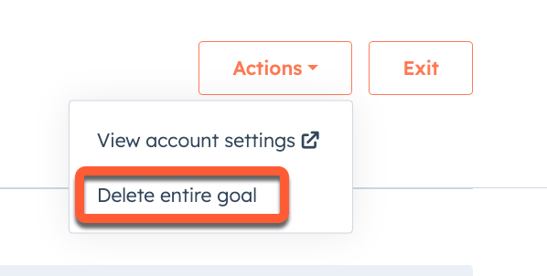
- 在彈出式視窗中,按一下刪除[X]目標。 這將刪除已分配到目標的每個用戶和團隊的目標。
若要將使用者或團隊從目標中移除,請按照以下步驟操作
- 在你的 HubSpot 帳戶中,瀏覽「報告」>「目標」。
- 前往「團隊成效」或「使用者成效」分頁。
- 選取名稱、團隊或使用者旁的核取方塊,然後按一下表格頂端的「刪除」。

- 在彈出式視窗中,按一下刪除[X]目標。
Goals
你的意見回饋對我們相當重要,謝謝。
此表單僅供記載意見回饋。了解如何取得 HubSpot 的協助。